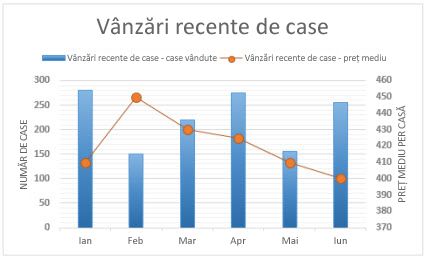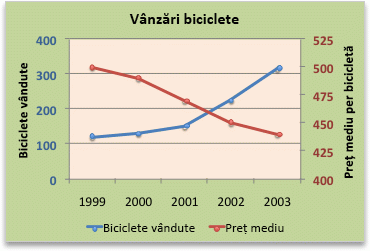Atunci când numerele dintr-o diagramă variază foarte mult de la serie de date la serii de date sau când aveți tipuri mixte de date (preț și volum), reprezentați una sau mai multe serii de date pe o axă verticală secundară (valoare). Scara axei verticale secundare arată valorile pentru seria de date asociată. O axă secundară funcționează bine într-o diagramă care afișează o combinație de diagrame coloană și linie. Puteți afișa rapid o diagramă ca aceasta modificând diagrama într-o diagramă combo.

-
Selectați o diagramă pentru a deschide Instrumente diagramă.
-
Selectați Proiectare > Modificare tip diagramă.
-
Selectați Combo > Coloană cluster - Linie pe axa secundară.
-
Selectați Axă secundară pentru seria de date pe care doriți să o afișați.
-
Selectați săgeata verticală și alegeți Linie.
-
Selectați OK.
Atunci când valorile dintr-o diagramă variază mult de la o serie de date la alta, puteți să reprezentați una sau mai multe serii de date pe o axă secundară. O axă secundară mai poate fi utilizată și ca parte dintr-o diagramă de combinație atunci când aveți tipuri de date mixte (de exemplu, preț și volum) în aceeași diagramă.
În această diagramă, axa verticală principală din stânga este utilizată pentru volume de vânzări, iar axa verticală secundară din dreapta este destinată prețurilor.
Alegeți oricare dintre următoarele variante:
Adăugarea unei axe secundare
-
Acest pas se aplică doar la Word pentru Mac: În meniul Vizualizare, faceți clic pe Aspect pagină imprimată.
-
În diagramă, selectați seria de date pe care doriți să o reprezentați pe o axă secundară, apoi faceți clic pe fila Proiect diagramă din panglică.
De exemplu, într-o diagramă linie, faceți clic pe una dintre liniile din diagramă și orice marcator de date din acea serie de date devin selectat.
-
Faceți clic pe Adăugare element de diagramă > Axe > și selectați între Orizontală secundară sau Verticală secundară.
Adăugarea unui titlu de axă pentru o axă secundară
-
Acest pas se aplică doar la Word pentru Mac: În meniul Vizualizare, faceți clic pe Aspect pagină imprimată.
-
În diagramă, selectați seria de date pe care doriți să o reprezentați pe o axă secundară, apoi faceți clic pe fila Proiect diagramă din panglică.
De exemplu, într-o diagramă linie, faceți clic pe una dintre liniile din diagramă și orice marcator de date din acea serie de date devin selectat.
-
Faceți clic pe Adăugare element de diagramă > Titluri de axe > și selectați între Orizontală secundară sau Verticală secundară.
Aveți nevoie de ajutor suplimentar?
Puteți oricând să întrebați un expert din Excel Tech Community, să obțineți asistență în comunitatea Answers sau să sugerați o caracteristică nouă sau o îmbunătățire nouă. Consultați Cum pot oferi feedback despre Microsoft Office? pentru a afla cum să vă împărtășiți gândurile. Vă ascultăm.